Uno screensaver dovrebbe apparire dopo che è trascorso un tempo predefinito. Se non riesci ancora a vedere lo screensaver di Windows 10 anche dopo aver atteso quel periodo di tempo, potrebbero esserci un problema con le impostazioni del tuo salvaschermo e dovrai ripararlo perché funzioni.
Se non sai già perché lo screensaver non funziona in Windows 10, ti consigliamo di provare alcuni metodi prima di risolvere il problema. Non è necessario scaricare nulla o utilizzare app di terze parti per risolvere il problema, poiché molto probabilmente la modifica di un'opzione qua e là nella configurazione del sistema risolverà il problema per te.

Aggiorna il tuo sistema per risolvere Windows 10 Problema di salvaschermo non funzionante
Uno dei possibili motivi per cui lo screensaver non funziona sul tuo PC Windows 10 è perché hai una vecchia versione di Windows in esecuzione sul tuo computer. È noto che le versioni precedenti presentano problemi e bug e aggiornando la macchina a una versione più recente del sistema operativo probabilmente risolverà il problema per te.
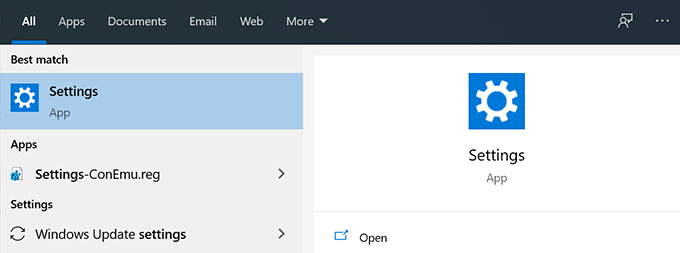

- Ci saranno diverse opzioni nella barra laterale sinistra dello schermo. Trova quello che dice Windows Updatee fai clic su di esso per aprirlo.
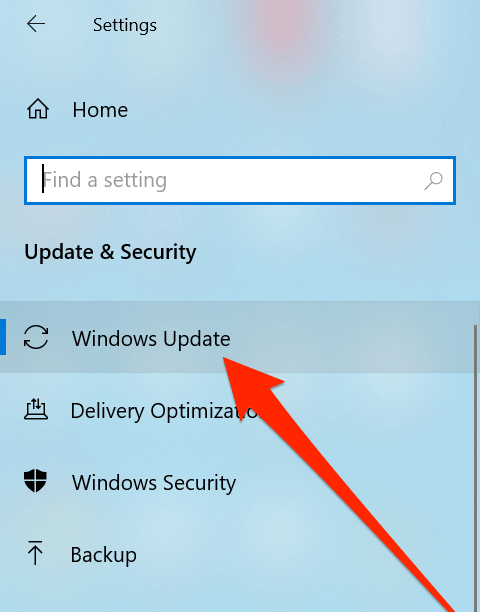
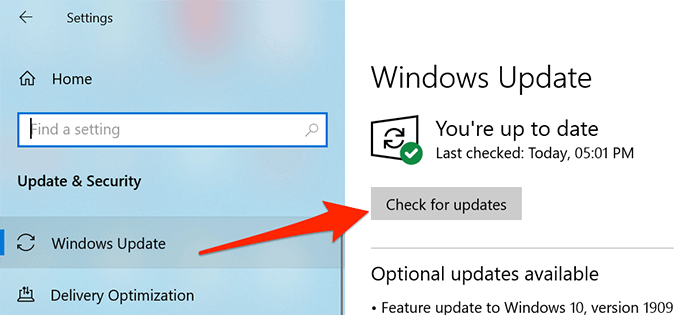
Verifica Windows 10 Impostazioni del salvaschermo
Mentre è ovvio che dovresti avere uno screensaver selezionato nel menu delle impostazioni del salvaschermo di Windows 10, alcuni utenti dimenticano di farlo ed è per questo che non vedono apparire nulla anche dopo che il computer è rimasto inattivo per un po '.
Il problema può essere risolto andando nel menu delle impostazioni e selezionando uno degli screensaver disponibili per la tua macchina. Una volta configurato, il tuo salvaschermo apparirà come dovrebbe.
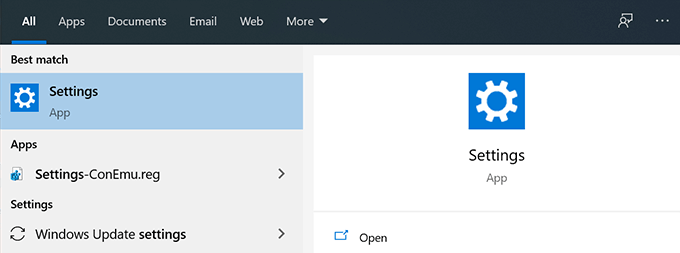
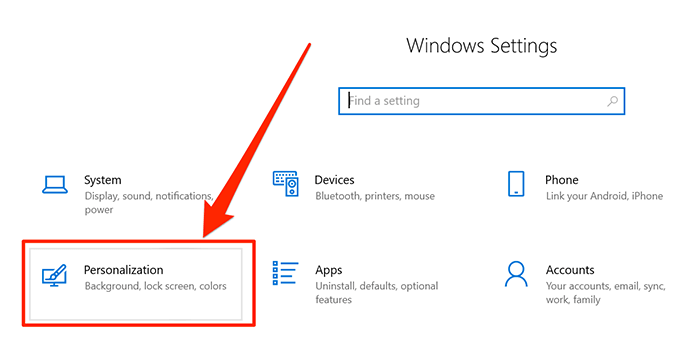
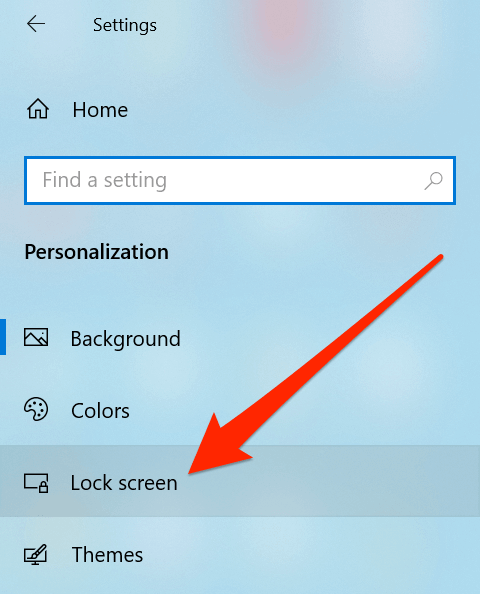
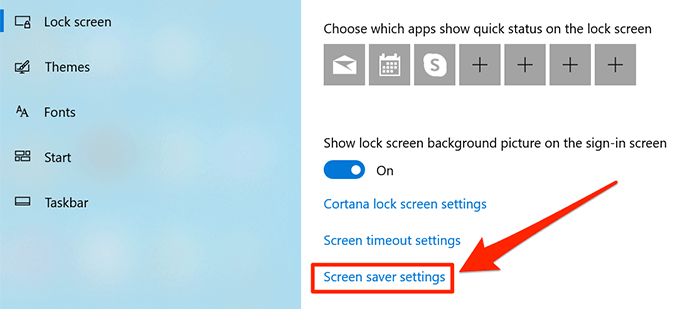

Scollega i dispositivi che non usi dal PC
Una delle cose straordinarie dei computer Windows è che puoi plug-in praticamente qualsiasi cosa al loro interno. Questi elementi collegabili di solito includono unità flash USB, tastiere e mouse wireless e persino controller di gioco.
In_content_1 all: [300x250] / dfp: [640x360]->Per tutto il tempo in cui questi dispositivi sono collegati al tuo computer, usano determinate utility, integrate o di terze parti. A volte, queste utilità ostacolano le impostazioni dello screensaver e ne impediscono il funzionamento. Il tuo computer pensa da quando hai collegato questi dispositivi, li stai usando o stai pianificando di usarli e quindi mantiene sveglio il tuo computer.

Questo comportamento impedisce l'avvio dello screensaver sul tuo computer. Tuttavia, esiste un modo estremamente semplice per risolverlo: scollegare tutti i dispositivi indesiderati dalla macchina. Una volta fatto, i tuoi salvaschermi continueranno a funzionare su Windows 10 come prima.
Mantieni il mouse pulito e lontano da qualsiasi movimento
Probabilmente so già perché e quando il tuo computer attiva la modalità salvaschermo. Per quelli che non lo fanno, lo screensaver viene attivato dopo che è trascorso un tempo predefinito nelle impostazioni e che non dovrebbe esserci stata alcuna attività sul computer.
Mantenere la tastiera lontana da qualsiasi attività è facile ma non è il caso di un mouse. Soprattutto se il mouse ha raccolto polvere o è posizionato in un'area in cui rileva eventuali movimenti, manterrà la tua macchina sveglia. Impedirà l'avvio dello screensaver e il problema continuerà fino a quando non sarà possibile mantenere il mouse inattivo.

Un buon modo per risolvere questo problema è pulire il mouse da qualsiasi polvere e provare a posizionarlo su una superficie piana senza alcun disturbo . Questo dovrebbe risolvere il tuo problema se è stato causato dalle tue periferiche.
Ripristina impostazioni di risparmio energia sul tuo PC Windows 10
Uno screensaver è in realtà il risultato di un piano di risparmio energetico che il tuo computer utilizza. Se queste impostazioni non sono configurate correttamente, lo screensaver non funzionerà in Windows 10.
Ripristino delle impostazioni di risparmio energia dovrebbe risolverlo per te.
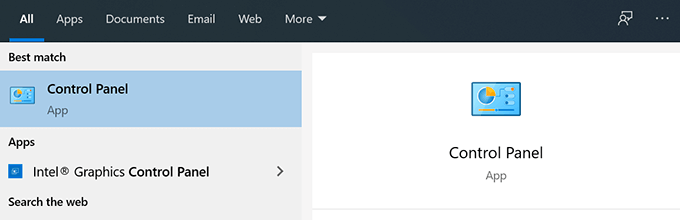
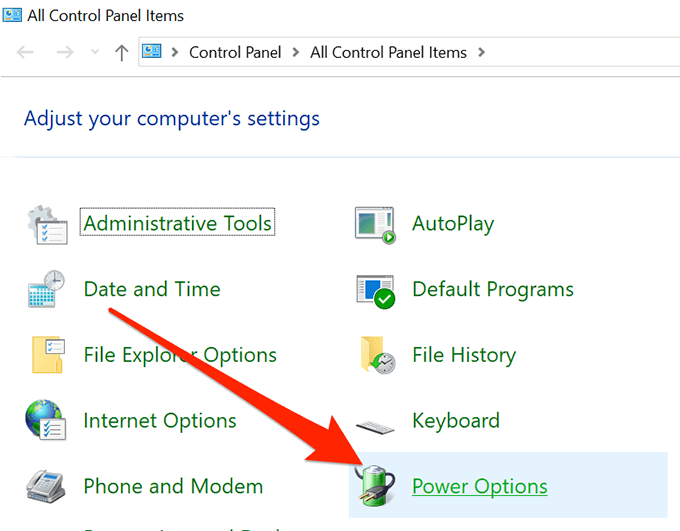
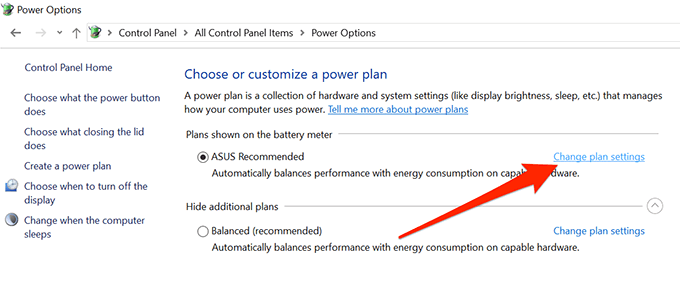
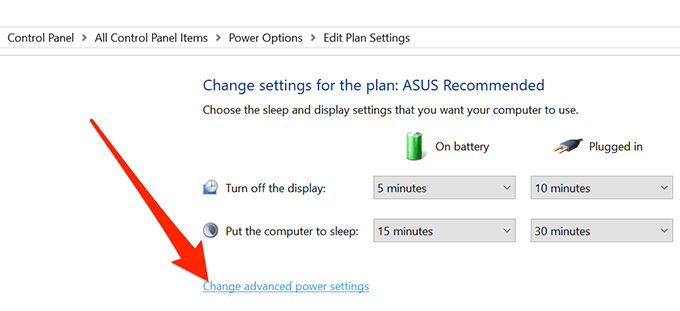
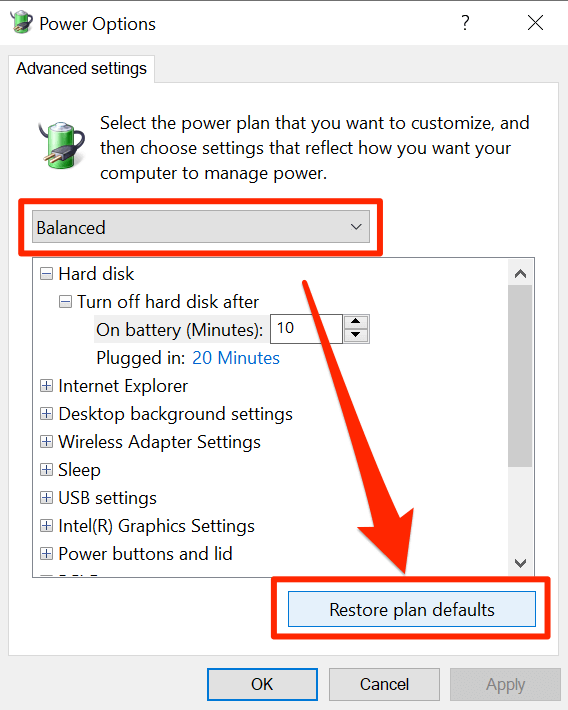
Risolvi i problemi di Screensaver di Windows 10 con Power Troubleshooter
Se nessuna delle precedenti i metodi hanno funzionato per te, potresti voler consentire al tuo sistema di rilevare il problema da solo e offrirti suggerimenti su come risolverlo. Il tuo PC ha effettivamente uno strumento per la risoluzione dei problemi che ti aiuta ad affrontare i problemi di alimentazione sul tuo computer.
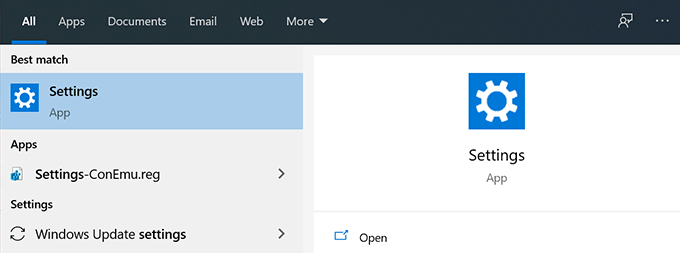
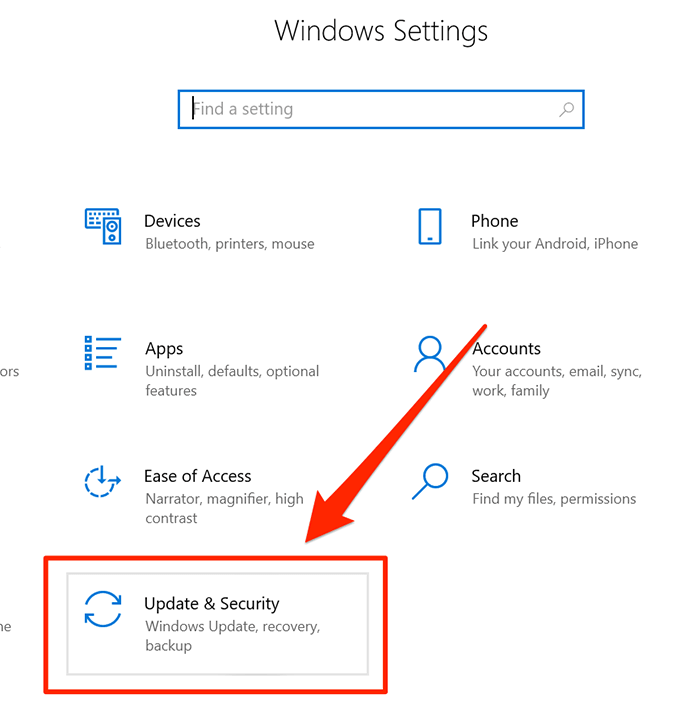


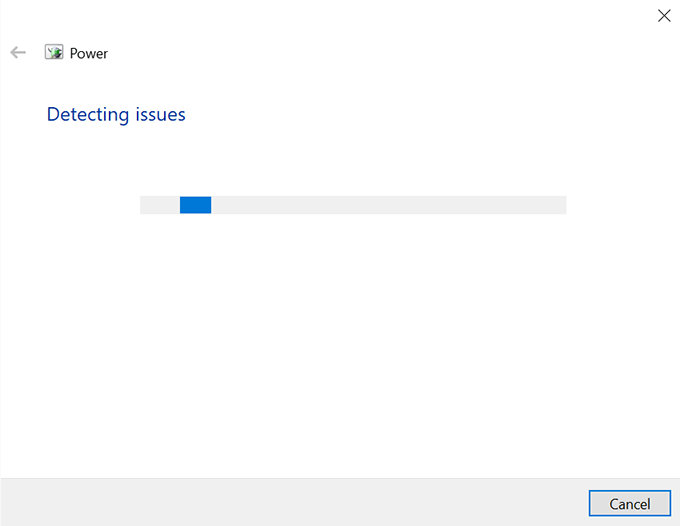
Ci auguriamo che la guida ti abbia aiutato a risolvere il problema dello screensaver sul tuo computer Windows 10. E se lo ha fatto, facci sapere quale metodo ha funzionato per te nei commenti qui sotto.